Відновлення карт пам’яті SDXC об’ємом 64 і 128 ГБ
Пристрої зберігання інформації з кожним роком дешевшають і зменшуються. В той же час, набувають можливості зберігати більший обсяг інформації. Карти пам’яті об’ємом 64 ГБ надзвичайно поширені серед сучасних смартфонів, цифрових камер, планшетів і медіаплеєрів. Але, з огляду на їх велику ємність, одна помилка або збій може стати причиною втрати великої кількості інформації.

- Флеш-чіпи: багато дефектів
- Відновлення даних з SD-карт
- Відновлення SD, SDHC і SDXC карт пам'яті: В чому різниця?
- Але я тільки що купив SDHC-карту пам'яті на 64 ГБ!
- Питання та відповіді
- Коментарі
На щастя, ринок пропонує безліч програм для відновлення видалених файлів, які можуть допомогти отримати ваші дані назад. Але перш ніж знадобиться такий інструмент, ви повинні дещо знати про карти пам’яті.
Флеш-чіпи: багато дефектів
Чи можете ви повірити, що придбати цілі 64 ГБ швидкої та якісної твердої пам’яті можна всього за $20, чи це звучить занадто добре, щоб бути правдою? Чому SSD-диск в три-чотири рази дорожчий, ніж SD-карта такої ємності, але набагато менших розмірів? Хіба це не той же тип пам’яті, тільки в інший оболонці?
Насправді, ви не можете купити 64 ГБ високоякісної флеш-пам’яті за $20, і саме тому SSD-диски набагато дорожчі в порівнянні з SD- або micro SD-картами. Відповідь криється в самому питанні. Тому-то ви і можете придбати SDXC карту памяти на 64 ГБ за близько $20, що та пам’ять, яку виробник закладає в ці карти зовсім іншої якості в порівнянні зі звичайним SSD-диском.
Але як саме виробники досягають таких неймовірно низьких цін на пам’ять? Вони використовують розумні прийоми, для того щоб карта пам’яті відображала 64 ГБ суцільної пам’яті, тоді як насправді чіп сповнений дефектів.
У кожній карті пам’яті використовується крихітний мікроконтролер, який присвоює ячейкам пам’яті адреси. Чіпи пам’яті виготовляються з запасом ємності. В процесі виробництва, чіп перевіряється на наявність дефектів. А нечитані блоки просто визначаються, робляться безадресними і недоступними. Бінго! Ми тільки що перетворили чіп з вадою в цілком звичайну карту пам’яті. У таких прийомах немає нічого незвичайного; вони використовуються всіма виробниками SD-карт, і це відповідає встановленому стандарту. Якби не такі прийоми, SD-пам’ять коштувала б стільки ж, скільки і SSD-диск (якщо не більше).
Тепер, коли ви знаєте правду про флеш-чіпах … чи можете ви довірити їм свої дані? Насправді, можете. Правда, SD-карти можуть витримати набагато менше циклів запису в порівнянні з SSD-дисками. І коли один або декілька блоків даних вичерпують свій ресурс, вбудований мікроконтролер такої SD-карти вилучає їх з роботи і призначає дану логічну адресу іншій (робочій) комірці. Але що якщо ця комірка містила якусь системну інформацію, таку як частина файлової системи? В такому випадку, карту пам’яті пошкоджено, і вам необхідно скористатись спеціальним інструментом для відновлення інформації з такої карти пам’яті.

📱 Відновлення видалених даних з Android смартфона чи планшета (фото, відео, інші файли) 📱
Відновлення даних з SD-карт
На щастя, на ринку є велика кількість інструментів для відновлення даних, які претендують на повне відновлення втраченого вмісту карти пам’яті. Але чи були вони дійсно протестовані на одній з таких карт пам’яті? Чи виробники просто припустили, що відновлення даних буде здійснюватись на основі того ж принципу, який використовується на інших магнітних носіях. Буває по різному. Одні інструменти, як і заявляють виробники, можуть відновлювати інформацію з усіх типів SD-карт; інші не працюють з SD-картами взагалі; а деякі можуть відновлювати тільки SD-карти об’ємом до 32 ГБ.
Чому обсяг обмежений 32 ГБ? Чому деякі інструменти можуть відновлювати інформацію з карт пам’яті об’ємом 32 ГБ, але з тріском провалюються при спробі читання карти об’ємом 64 ГБ. Чи не повинен засіб для відновлення інформації або працювати, або ні? Насправді все набагато складніше, ніж просто цифри. Тому як, карти пам’яті об’ємом до або включаючи 32 ГБ відповідають стандарту SDHC, а карти пам’яті більшого обсягу (64 і 128 ГБ) відповідають іншому стандарту, який називається SDXC.

⚕️ Відновлення файлів картки пам'яті фотоапарата, телефона, планшета, відеокамери, реєстратора ⚕️
Відновлення SD, SDHC і SDXC карт пам’яті: В чому різниця?
Насправді, існує велика різниця між меншими (до 32 ГБ) і більшими (64 ГБ і вище) SD-картами. Перші використовують стандарт SDHC, а другі більш новий SDXC стандарт.
Для вас як для користувача це означає наступне.
- По-перше, якщо ви використовуєте карту пам’яті на 64 ГБ, переконайтесь, що ваш портативний пристрій та кард-рідер вашого комп’ютера підтримують карти стандарту SDXC (або простіше кажучи, підтримують SD-карти на 64 ГБ).
- По-друге, SDXC карти пам’яті відформатовані в іншій файловій системі. Давайте поясню. Коли SD-карти з’явились, для них в якості файлової системи використовувалася FAT32. В той час, FAT32 було цілком достатньо. Але, цій файловій системі притаманні обмеження – максимальний розмір файлу не може перевищувати 4 ГБ. Ще кілька років тому це обмеження було б смішним. Але сьогодні, звичайнісіньке HD відео затягне у вас більш ніж на 4 ГБ. Відповідно, якщо ви спробуєте зберегти більший файл на карту пам’яті в 32 ГБ (відформатованої в FAT32), у вас нічого не вийде. Запис не відбудеться.
Ось чому SD-консорціум вирішив використовувати іншу файлову систему для нового покоління SD-карт. SD-карти об’ємом 64 ГБ, 128 ГБ і більше, стали форматувати в exFAT.
ExFat – це нова файлова система, яка розроблена Microsoft, і створена на підставі FAT32. Але не дивлячись на це, exFAT не має обмежень, таких як у більш старших FAT/FAT32. ExFat широко використовується в портативних електронних пристроях через легкість розробки. Це була однією з причин, по якій exFAT була обрана SD-консорціумом як стандартна файлова система для формату SDXC.
| Характеристика | FAT | FAT32 | exFAT |
|---|---|---|---|
| Максимальний розмір файлу | 2 ГБ | 4 ГБ | 16 ЕБ |
| Максимальний розмір розділу | 2 ГБ | 32 ГБ (для Windows); 2 ТБ (підтримка в інших ОС) | 128 ПБ |
| Сумісність | Старі ОС та пристрої | Широка підтримка (Windows, Linux, macOS) | Підтримка у Windows та macOS, обмежена підтримка у Linux |
| Призначення | Старі накопичувачі та маленькі обсяги даних | Знімні носії, флешки, SD-карти | Великі флеш-накопичувачі та зовнішні жорсткі диски |
| Журналювання | Ні | Ні | Ні |
| Шифрування | Ні | Ні | Ні (але може бути реалізовано на деяких пристроях) |
Чи є мінуси в exFAT? Є один, і він основний. Так як exFAT розроблена і належить Microsoft – вона не безкоштовна. Microsoft зобов’язує виробників платити ліцензійну плату за використання exFAT в своїх пристроях. В результаті, це стало обмежуючим фактором для багатьох портативних електронних пристроїв, особливо недорогих. Це одна з причин, по якій 64 ГБ SD-карти сумісні з одними пристроями, але не сумісні з іншими.
В результаті, при відновленні даних з SD-карти на 64 ГБ, вам необхідні дві речі:
- SD-карт-рідер, який підтримує SDXC (або із зазначенням того, що він може читати 64 ГБ SD-карти пам’яті);
- Інструмент для відновлення даних, який підтримує exFAT.
Через обмежувальну модель ліцензування, використовувану Microsoft, не всі інструменти для відновлення даних підтримують exFAT. Навіть якщо програма заявляє про підтримку “всіх типів карт пам’яті”, вона може або підтримувати або не підтримувати exFAT. Одним з відомих інструментів який підтримує і SDXC карти пам’яті і файлову систему exFAT є Hetman Partition Recovery.

Як відновити відео файл програмою для Windows, на Android смартфоні або планшеті
Але я тільки що купив SDHC-карту пам’яті на 64 ГБ!
Ця глава, ймовірно, найбільш хвилююча частина даної статті. Щотижня, ми отримуємо електронну пошту від клієнтів, які описують стандартну ситуацію. Повідомлень дуже багато, і вони описують одне і те ж, тому дозвольте описати суть проблеми взагалі.
Клієнт купує SD-карту на 64 ГБ за ціною, яка значно нижча за ринкову. Отримавши карту пам’яті, він перевіряє її на своєму комп’ютері, і виявляє 64 ГБ корисного об’єму. Підозрюючи, що 64 ГБ флеш-пам’яті за 5$ – це якось задешево, чоловік перевіряє карту, шляхом запису на неї якихось даних. Запис відбувається дуже повільно (3-7 МБ/с), так що тестування повного обсягу може зайняти весь день… Він записує близько 1-4 ГБ даних і зчитує їх. Все здається нормально, чоловік форматує карту і вставляє її в телефон, MP3-плеєр, цифрову камеру, або якийсь інший пристрій для якого він її придбав.
День за днем, тиждень за тижнем, карта заповнюється даними. Зображення, музика та відео зберігаються на дану карту пам’яті. 8 ГБ, 16 ГБ, 32 ГБ, 64 ГБ – запис триває, карта пам’яті наче тримається нормально. Раптом, фото не хоче відображатися програмою для перегляду, MP3-файл не програється, відео не показує. Чоловік дістає карту пам’яті, під’єднує її до ПК в надії врятувати інші дані. Але … упс! На ній немає фотографій, музики або відео.
У магазинах часто пропонуються 64 ГБ microSD-карти всього за $4.99. Так, це менше ніж 5 баксів за карту пам’яті на 64 ГБ. Опис ламаною англійською говорить щось в такому роді: «Нова Micro SDHC-карта пам’яті на 64 ГБ Class 10, з адаптером. Швидка доставка. Надійна карта пам’яті для ваших улюблених фотографій, відео, додатків та ігор. Швидка передача файлів між телефоном, планшетом і камерою », бла, бла, бла.
Пам’ятайте, якщо щось здається занадто гарним, щоб бути правдою, це, швидше за все, неправда. Бачите це позначення: «Micro SDHC». Це дешева підробка. Ви не можете купити 64 ГБ пам’яті за 5$. І, НЕ ІСНУЄ НІЯКИХ 64 ГБ SDHC-карт, і крапка. Стандарт SD передбачає, що всі SD-карти ємністю вище, ніж 32 ГБ зроблені відповідно до нового стандарту SDXC. Якщо ви купите таку карту, ви не отримаєте нічого крім підробки.
Не купуйте такий товар. Запам’ятайте, як виглядає упаковка, і ігноруйте пропозиції, які здаються занадто добрими, щоб бути правдою.

💾 Відновлення даних з USB флешки після випадкового видалення, форматування або вірусної атаки 💾



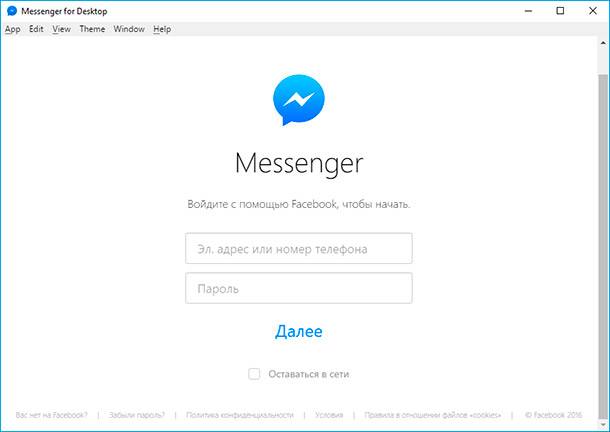





1. Завжди використовуйте вірну процедуру для видалення файлів з SDXC-карти пам'яті. Не натискайте просто кнопку "Видалити", а використовуйте функцію "Перемістити у кошик".
2. Завжди завантажуйте файли з SDXC-карти пам'яті на комп'ютер через стандартну інтерфейсну плату USB.
3. Не використовуйте SDXC-карту пам'яті, якщо вона пошкоджена.
4. Завжди слідувати інструкціям по установці та налаштування SDXC-карти пам'яті.
5. Завжди слідкуйте, щоб SDXC-карта пам'яті була закрита стабільно, коли ви не використовуєте її.
6. Зверніть увагу, що SDXC-карта пам'яті слід розмонтувати, перш ніж якось її видаляти.
7. Зверніть увагу, що SDXC-карта пам'яті слід розмонтувати, перш ніж якось її видаляти.
8. Використовуйте спеціальну програмне забезпечення, яке дозволяє скористатися системою резервного копіювання, щоб зменшити ризик втрати даних.
1. Завантажте та встановіть програму для відновлення даних, таку як Recuva.
2. Встановіть та запустіть програму.
3. У вікні програми оберіть пристрій, який слід відновити (SDXC-карту).
4. Натисніть кнопку «Сканувати», щоб розпочати пошук втрачених файлів.
5. По завершенню сканування програма покаже список втрачених файлів.
6. Оберіть файли, які слід відновити, та натисніть кнопку «Відновити».
7. Оберіть місце, до якого слід зберегти відновлені файли, та натисніть «OK».